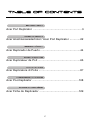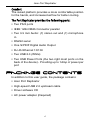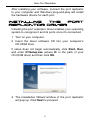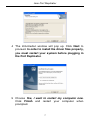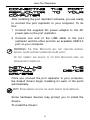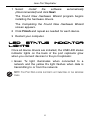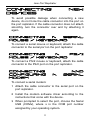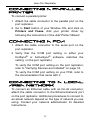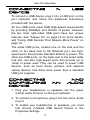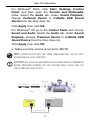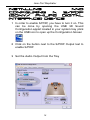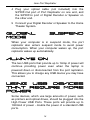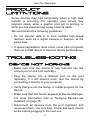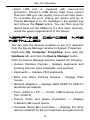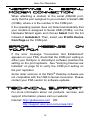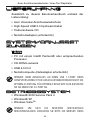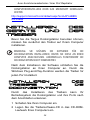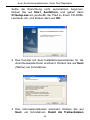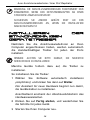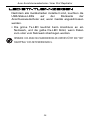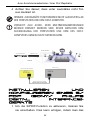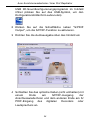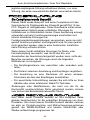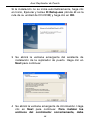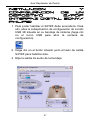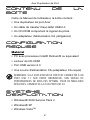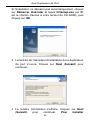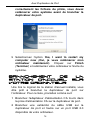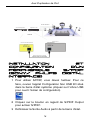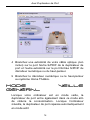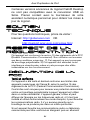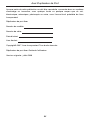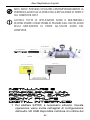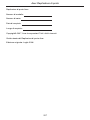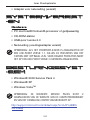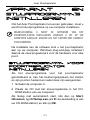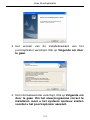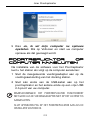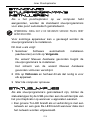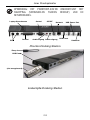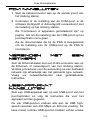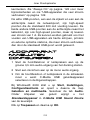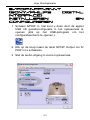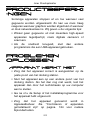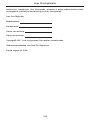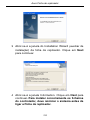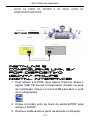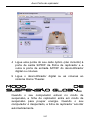Acer ACP45 USB port replicator Manuel utilisateur
- Taper
- Manuel utilisateur
La page est en cours de chargement...
La page est en cours de chargement...
La page est en cours de chargement...
La page est en cours de chargement...
La page est en cours de chargement...
La page est en cours de chargement...
La page est en cours de chargement...
La page est en cours de chargement...
La page est en cours de chargement...
La page est en cours de chargement...
La page est en cours de chargement...
La page est en cours de chargement...
La page est en cours de chargement...
La page est en cours de chargement...
La page est en cours de chargement...
La page est en cours de chargement...
La page est en cours de chargement...
La page est en cours de chargement...
La page est en cours de chargement...
La page est en cours de chargement...
La page est en cours de chargement...
La page est en cours de chargement...
La page est en cours de chargement...
La page est en cours de chargement...
La page est en cours de chargement...
La page est en cours de chargement...
La page est en cours de chargement...
La page est en cours de chargement...
La page est en cours de chargement...
La page est en cours de chargement...
La page est en cours de chargement...
La page est en cours de chargement...
La page est en cours de chargement...
La page est en cours de chargement...
La page est en cours de chargement...
La page est en cours de chargement...
La page est en cours de chargement...
La page est en cours de chargement...
La page est en cours de chargement...
La page est en cours de chargement...
La page est en cours de chargement...
La page est en cours de chargement...
La page est en cours de chargement...
La page est en cours de chargement...
La page est en cours de chargement...
La page est en cours de chargement...
La page est en cours de chargement...
La page est en cours de chargement...
La page est en cours de chargement...
La page est en cours de chargement...
La page est en cours de chargement...
La page est en cours de chargement...
La page est en cours de chargement...
La page est en cours de chargement...
La page est en cours de chargement...
La page est en cours de chargement...
La page est en cours de chargement...
La page est en cours de chargement...
La page est en cours de chargement...
La page est en cours de chargement...
La page est en cours de chargement...
La page est en cours de chargement...
La page est en cours de chargement...
La page est en cours de chargement...

65
ACER
DUPLICATEUR DE
PORT
Introduction
Félicitations pour votre acquisition de la Acer Duplicateur
de Port. Ce module d'expansion portable permet, via une
seule connexion USB, de brancher jusqu'à 4
périphériques USB, une connexion réseau (Ethernet/
LAN), des haut-parleurs et un microphone, un clavier et
une souris PS/2, un périphérique série et un périphérique
parallèle. De plus, l'emplacement de verrouillage et le
verrou universel permettent de fixer la duplicateur de port
à un bureau.
La duplicateur de port bénéficie également de la
technologie Always On, d'un port d'alimentation USB
Acer fournissant deux fois la spécification USB pour les
périphériques nécessitant une alimentation plus
importante et des ports USB largement espacés pour
permettre le branchement d'adaptateurs plus grands.
Always On alimente les ports USB même lorsque le
portable est arrêté, déconnecté de la duplicateur de port
ou en mode veille ou veille prolongée. Ceci permet aux
périphériques USB se chargeant via le port USB de
rester chargés en toutes circonstances.

66
Acer Duplicateur de Port
Caractéristiques
Dissipation de la chaleur par convection naturelle:
Placez l'arrière de votre ordinateur portable sur les patins
en caoutchouc de la duplicateur de port. La plupart des
ordinateurs portables évacuent la chaleur par le dessous
et plus la quantité d'air circulant à cet endroit est
importante, plus il y a de chances pour que la chaleur se
dissipe par convection naturelle.
Confort
La plateforme surélevée fournit une position plus
confortable pour les mains et augmente la circulation de
l'air pour un meilleur refroidissement.
La deplicateur de port offre les ports suivants :
• Deux ports PS/2
• Un connecteur parallèle IEEE 1284 DB25
• Deux connecteurs audio 3.5 mm : (1) sortie stéréo et
(1) entrée micro
• Un port série RS232
• Une sortie audio numérique S/PDIF
• Un port RJ-45 Ethernet 10/100
• Deux ports USB 2.0 (blancs)
• Deux ports d'alimentation USB (les deux ports à
l'extrême droite à l'arrière de l'appareil) fournissant
chacun une alimentation maximale de 1 Amp

67
Acer Duplicateur de Port
Contenu de la
boîte
Outre ce Manuel de l'utilisateur, la boîte contient :
• Une duplicateur de port Acer
• Un câble de transfert haut-débit USB 2.0
• Un CD-ROM comportant le logiciel de pilote
• Un adaptateur d'alimentation CA (obligatoire)
Configuration
Requise
Matériel
• PC avec processeur Intel® Pentium® ou équivalent
• Lecteur de CD-ROM
• Port USB version 2.0
• Une source d'alimentation CA (adaptateur CA requis)
REMARQUE: SI LA DUPLICATEUR DE PORT EST CONNECTÉE À UN
PORT USB 1.1 SUR VOTRE ORDINATEUR, SON NIVEAU DE
PERFORMANCES NE SERA PAS OPTIMAL. POUR DE MEILLEURS
RÉSULTATS, CONNECTEZ-LA À UN PORT USB 2.0.
Système
d'exploitation
• Windows® 2000 Service Pack 4
• Windows® XP
• Windows Vista
TM

68
Acer Duplicateur de Port
REMARQUE: POUR TÉLÉCHARGER LES SERVICE PACKS LES PLUS
RÉCENTS, CONSULTEZ LE SITE WEB DU FABRICANT DE VOTRE
ORDINATEUR OU LE SITE DE TÉLÉCHARGEMENT MICROSOFT:
http://support.microsoft.com/default.aspx?scid=fh%3BEN-
US%3Bsp
Installation du
périphérique et
des pilotes
Pour pouvoir utiliser la duplicateur de port Acer, vous
devez installer au préalable le pilote sur votre ordinateur.
ATTENTION: VOUS DEVEZ INSTALLER LE LOGICIEL DE LA
DUPLICATEUR DE PORT AVANT DE LA CONNECTER À VOTRE
ORDINATEUR. SINON, ELLE NE FONCTIONNERA PAS
CORRECTEMENT.
Une fois le logiciel installé, connectez la duplicateur de
port à votre ordinateur et le service Plug-and-Play de
Windows installera les pilotes matériels pour chaque
port.
Installation du pilote
de la station d'accueil
L'installation du pilote de la duplicateur de port permet à
votre système d'exploitation de la reconnaître, ainsi que
ses ports, une fois qu'elle est connectée.
1 Mettez votre ordinateur sous tension.
2 Insérez le CD-ROM du logiciel du pilote dans le
lecteur de votre ordinateur.

69
Acer Duplicateur de Port
Si l'installation ne démarre pas automatiquement, cliquez
sur Démarrer, Exécuter et tapez D:\Setup.exe (où D:
est le chemin d'accès à votre lecteur de CD-ROM), puis
cliquez sur OK.
3 La fenêtre de l'Assistant d'installation de la duplicateur
de port s'ouvre. Cliquez sur Next (Suivant) pour
continuer.
4 La fenêtre Information s'affiche. Cliquez sur Next
(Suivant) pour continuer. Pour installer

70
Acer Duplicateur de Port
correctement les fichiers du pilote, vous devez
redémarrer votre système avant de brancher la
duplicateur de port.
5 Sélectionnez l'option Yes, I want to restart my
computer now (Oui, je veux redémarrer mon
ordinateur maintenant). Cliquez sur Finish
(Terminer) et redémarrez votre ordinateur à l'invite du
système.
Branchement de la
station d'accueil sur
votre ordinateur
Une fois le logiciel de la station d'accueil installé, vous
être prêt à brancher la duplicateur de port sur
l'ordinateur. Pour ce faire, procédez comme suit:
1 Branchez l'adaptateur d'alimentation CA fourni dans
la prise d'alimentation CA sur la duplicateur de port.
2 Branchez une extrémité du câble USB sur la
duplicateur de port et l'autre sur un port USB 2.0
disponible de votre ordinateur.

71
Acer Duplicateur de Port
ATTENTION: LA DUPLICATEUR DE PORT NE FONCTIONNERA PAS
CORRECTEMENT. SI L'ADAPTATEUR CA N'EST PAS BRANCHÉ DANS
UNE PRISE CA.
NE RELIEZ AUCUN PÉRIPHÉRIQUE À LA DUPLICATEUR DE PORT
TANT QUE. L'INSTALLATION N'EST PAS TERMINÉE.
Installation des
pilotes de
périphériques par
défaut
Une fois la duplicateur de port branchée sur votre
ordinateur, l'installation des pilotes par défaut démarre
automatiquement pour chacun des ports.
REMARQUE: ASSUREZ-VOUS QUE VOUS DISPOSEZ DES SERVICE
PACKS LES PLUS RÉCENTS
Certains périphériques matériels peuvent vous inviter à
installer les pilotes.
Pour ce faire, procédez comme suit:
1 Sélectionnez Installer le logiciel automatiquement
(recommandé) et cliquez sur Suivant.
Le programme Assistant Matériel détecté démarre
l'installation des pilotes matériels.
L'écran Fin de l'Assistant Ajout de nouveau matériel
détecté apparaît.
2 Cliquez sur Terminer et répétez l'opération pour
chaque périphérique.
3 Redémarrez votre ordinateur.

72
Acer Duplicateur de Port
Indicateurs d'état
Une fois tous les pilotes de périphériques installés, les
lampes des indicateurs d'état USB situés à l'arrière de la
duplicateur de port s'allument lorsque vous branchez les
périphériques à la duplicateur de port.
• Le témoin vert Tx s'éclaire lors du branchement à un
réseau et le témoin jaune Rx clignote lorsque des
données sont transmises sur le réseau.
REMARQUE: LA STATION D'ACCUEIL PREND EN CHARGE
L'ÉCHANGE À CHAUD DU CÂBLE RÉSEAU.
Ports de la duplicateur de port
Duplicateur de Port Vue latérale gauche
Patin de support du portable
Sortie audio
Série
S/PDIF
Réseau
Port USB
Port d'alimentation USB
PS/2
Parallèle
Emplacement de
Entrée audio
verrouillage du
câblee
(non inclus)
“Accès Rapide”
Port USB

73
Acer Duplicateur de Port
Duplicateur de Port Vue latérale droite
Connexion de
nouveaux
périphériques
Afin d'éviter toute détérioration éventuelle lors de la
connexion d'un nouveau périphérique, ne forcez pas en
enfonçant le connecteur du câble dans le port de la
duplicateur de port . Si le connecteur du câble ne se met
pas en place aisément, retournez-le et essayez à
nouveau.
Branchement d'une
souris/d'un clavier
série
Pour connecter une souris ou un clavier série, branchez
le connecteur du câble sur un port série de la duplicateur
de port .
Adaptateur CA
USB-à-PC Connexion
Emplacement de
verrouillage du câblee

74
Acer Duplicateur de Port
Branchement d'une
souris/d'un clavier
PS/2
Pour connecter une souris ou un clavier PS/2, branchez
le connecteur du câble sur un port PS/2 de la duplicateur
de port .
Branchement et
configuration d'un
modem série
Pour brancher un modem série, procédez comme suit:
1 Branchez le connecteur du câble sur le port série de
la duplicateur de port .
2 Installez le pilote logiciel du modem conformément
aux instructions fournies avec le périphérique.
3 À l'invite de sélection du port, choisissez Serial USB
(COMx), où x est le numéro du port COM affecté à
votre système d'exploitation.
Branchement d'une
imprimante parallèle
Pour brancher une imprimante parallèle, procédez
comme suit:
1 Branchez le connecteur du câble sur le port parallèle
de la duplicateur de port.
2 Dans le menu Démarrer Window, sélectionnez
Paramètres > Imprimantes et télécopieurs. Ajoutez le
pilote de votre imprimante en suivant les instructions
de l'Assistant Ajout d'imprimante.

75
Acer Duplicateur de Port
Branchement d'un
assistant numérique
personnel
1 Branchez le connecteur du câble sur le port série de
la duplicateur de port.
2 Vérifiez que la définition du port COM, dans votre
logiciel HotSync® ou ActiveSync®, correspond à celle
sur la duplicateur de port.
Pour vérifier la définition du port COM sur la
duplicateur de port, reportez-vous à la section
“Vérification de l'installation des périphériques” 82.
Pour vérifier la définition du port COM sur votre
assistant numérique personnel, reportez-vous à la
documentation fournie avec celui-ci.
Branchement à un
réseau local
Pour brancher un câble Ethernet doté d'un connecteur
RJ-45, enfoncez le connecteur du câble dans le port
Ethernet/réseau de la duplicateur de port. Les
procédures de branchement à un réseau diffèrent selon
le type de réseau que vous utilisez. Pour plus de détails,
prenez contact avec votre administrateur réseau.
Branchement d'un
périphérique USB
Pour connecter un périphérique USB, branchez-le sur un
port USB de la duplicateur de port et suivez les
instructions supplémentaires fournies avec le
périphérique.

76
Acer Duplicateur de Port
Les quatre ports USB répondent aux exigences du haut-
débit USB en fournissant un débit de 480 Mbps et une
alimentation de 500 mA. Cependant, les deux ports USB
situés le plus à droite présentent deux caractéristiques
uniques. Pour plus de détails, reportez-vous aux sections
“Always On” et “Utilisation de périphériques USB
nécessitant une alimentation supérieure” 80.
Les ports USB blancs, l’un situé sur le côté et l’autre à
l'arrière de l’appareil à côté du port Ethernet, sont des
ports à haut débit qui fournissent une alimentation
standard de 500 mA. Les deux autres ports USB, situés
à l’arrière de l’appareil à côté de l’emplacement de
verrouillage du câble, sont également des ports à haut
débit qui fournissent chacun une alimentation de 1 Amp.
Ils peuvent être utilisés pour alimenter des périphériques
USB, tels que des disques durs, des imprimantes et des
périphériques optiques externes qui nécessitent une
alimentation supérieure à celle fournie par un port USB
standard.
Connexion et
configuration d’un
périphérique audio
1 Branchez votre casque ou vos haut-parleurs sur le
port vert 3.5 mm Sortie audio de la duplicateur de
port.
2 Pour connecter un microphone, branchez-le sur le
port mono Entrée audio.
3 Pour activer le casque ou les haut-parleurs, vous
devez d’abord sélectionnez C-Media USB Sound
Device dans les paramètres des propriétés.

77
Acer Duplicateur de Port
Sous Windows® 2000, cliquez sur Démarrer,
Paramètres, Panneau de configuration, puis ouvrez le
dossier Sons et multimédia. Sélectionnez l’onglet
Audio. Sous Lecture des sons, remplacez le
périphérique par défaut par C-Media USB Sound
Device en le sélectionnant dans la liste déroulante.
Cliquez sur Appliquer, puis sur OK.
Sous Windows® XP, passez dans le Panneau de
configuration et sélectionnez Sons et périphériques
audio. Sélectionnez l’onglet Audio. Sous Lecture
audio, remplacez l’unité par défaut par C-Media USB
Sound Device en le sélectionnant dans la liste
déroulante.
Cliquez sur Appliquer, puis sur OK.
4 Assurez-vous que la case Muet du volume n’est pas
cochée.
REMARQUE : LES PÉRIPHÉRIQUES AUDIO NE FONCTIONNENT PAS
SIMULTANÉMENT SUR LA STATION DE PORTS ET L’ORDINATEUR
HÔTE.
AVERTISSEMENT : TOUTES LES APPLICATIONS AUDIO OU
MULTIMÉDIA DOIVENT ÊTRE ARRÊTÉES AVANT DE BASCULER
ENTRE LA SORTIE AUDIO DE LA STATION DE PORTS ET LA SORTIE
AUDIO DE L’ORDINATEUR HÔTE.

78
Acer Duplicateur de Port
Installation et
configuration d’un
périphérique S/PDIF
(Sony/ Philips Digital
Interface)
1 Pour utiliser S/PDIF, vous devez l’activer. Pour ce
faire, ouvrez l’applet Configuration Son USB 3D situé
dans la barre d’état système (cliquez sur l’icône USB
pour ouvrir l’écran de configuration).
2 Cliquez sur le bouton en regard de S/PDIF Output
pour activer S/PDIF.
3 Définissez la Sortie Audio à partir de la barre d’état.
Acer Port Replicator
Universal Docking Station
Digital Decoder
A/V Receiver
Optical Cable (Not included)
Home Theatre
ZOOM IN

79
Acer Duplicateur de Port
4 Branchez une extrémité de votre câble optique (non
inclus) sur le port Sortie S/PDIF de la duplicateur de
port et l’autre extrémité sur le port Entrée S/PDIF du
décodeur numérique ou du haut-parleur.
5 Branchez le décodeur numérique ou le haut-parleur
au système Home Théâtre.
Mode Veille
général
Lorsque votre ordinateur est en mode veille, la
duplicateur de port entre également dans ce mode afin
de réduire la consommation. Lorsque l'ordinateur
s'éveille, la duplicateur de port repasse automatiquement
en mode actif.

80
Acer Duplicateur de Port
Always On
Les deux ports USB fournissant une alimentation de 1
Amp continuent leur alimentation même si l’ordinateur
portable est mis hors tension ou débranché de la
duplicateur de port. Ceci permet de charger n’importe
quel périphérique USB que vous pouvez avoir branché.
Utilisation de
périphériques USB
nécessitant une
alimentation
supérieure
Certains périphériques, nécessitant une alimentation
plus importante, comme les imprimantes et les
périphériques optiques, doivent être branchés sur les
ports d’alimentation USB. Ces ports fournissent une
puissance pouvant atteindre 1000 mA, soit le double de
la puissance d’un port USB standard.
Limites du produit
Certains périphériques peuvent s’interrompre
temporairement lors d'un transfert important de données.
Par exemple, il se peut que la souris répondre plus
lentement pendant l'impression d'un graphique ou si le
trafic réseau est élevé. Observez les recommandations
suivantes:
• N’effectuez pas transfert de données de ou vers
plusieurs périphériques à haut débit, tels qu’un

81
Acer Duplicateur de Port
appareil photo numérique ou un scanneur, en même
temps.
• Si une dégradation de la vitesse survient, fermez
d’autres programmes qui utilisent un périphérique USB
afin d’améliorer les performances de ce périphérique.
Dépannage
Le périphérique ne
fonctionne pas
• Vérifiez que le connecteur du périphérique est
correctement enfoncé dans le port approprié de la
duplicateur de port.
• Branchez le périphérique sur un autre port de la
duplicateur de port. S’il ne fonctionne toujours pas,
testez le périphérique en le branchant directement sur
votre ordinateur.
• Vérifiez que vous avez exécuté le programme de
configuration ou d’installation du périphérique.
• Assurez-vous que le périphérique apparaît dans le
Gestionnaire de périphériques. Pour plus
d’informations, reportez-vous à la section “Vérification
de l'installation des périphériques” 82.
• Débranchez tous les périphériques de la duplicateur de
port et rebranchez-les en procédant l’un après l’autre.
Vérifiez que chaque périphérique fonctionne avant de
brancher le suivant.
• Chaque port USB est équipé d’une protection contre
sur les surtensions. Si un périphérique USB tire plus
de courant que le port USB ne peut fournir, le port

82
Acer Duplicateur de Port
s’éteint. Pour le réactiver, débranchez le périphérique
et consultez le Gestionnaire de périphériques ou le
message dans la barre d’état système et choisissez
l’option Réinitialiser. Vous pouvez alors rebrancher le
périphérique sur le port USB. Si un arrêt se produit,
vérifiez les conditions d’alimentation requises pour le
périphérique.
Vérification de
l'installation des
périphériques
Vous pouvez afficher les périphériques installés sur la
duplicateur de port dans la fenêtre Gestionnaire de
périphériques des Propriétés système.
Avec le bouton droit de la souris, cliquez sur Poste de
travail, Propriétés, puis cliquez sur l’onglet Matériel,
puis sur le bouton Gestionnaire de périphériques.
Dans la fenêtre Gestionnaire de périphériques,
développez les éléments suivants:
• Périphériques d’interface utilisateur : affiche les
claviers et les périphériques de pointage, souris,
trackballs et manettes de jeu
• Claviers : affiche les claviers PS/2
• Souris et autres périphériques de pointage : affiche la
souris PS/2
• Cartes réseau : affiche ASIX AX88772 USB 2.0 Fast
Ethernet Adapter
• Ports (COM et LPT) : Prolific USB-to-Serial Comm Port
(COM X)

83
Acer Duplicateur de Port
• Contrôleurs son, vidéo et jeu : affiche un périphérique
audio C-Media USB
• Contrôleurs de bus USB : affiche les autres
périphériques installés pour la duplicateur de port et le
concentrateur générique
Vérification du
branchement d’un
modem série
Lors du branchement d’un modem sur le port série
(RS232), vérifiez que le port affecté à votre modem est
Serial USB (COMx), où x est le numéro du port COM. Si
le système d’exploitation ne détecte pas
automatiquement que votre modem est affecté au port
Serial USB (COMx), exécutez à nouveau l’Assistant
Matériel et choisissez Sélectionner dans la liste au lieu
de Détection automatique. Ensuite, sélectionnez
l’utilisation de Prolific Device from Page comme port
COM.
Message d’erreur sur
votre assistant
numérique personnel
Si le message d’erreur « Connexion non établie »
s’affiche sur votre assistant numérique personnel,
vérifiez que la définition du port COM dans votre logiciel
HotSync ou ActiveSync correspond à celle de la
duplicateur de port. Pour vérifier la définition du port
COM sur la duplicateur de port, reportez-vous à la
section “Vérification de l'installation des périphériques”
82
.

84
Acer Duplicateur de Port
Certaines versions anciennes du logiciel Palm® Desktop
ne sont pas compatibles avec la conversion USB en
Série. Prenez contact avec le fournisseur de votre
assistant numérique personnel pour obtenir les mises à
jour du logiciel.
Soutien
technique
Pour les questions techniques, prière de visiter :
Internet: http://global.acer.com OR
http://support.acer-euro.com/emea.html
Respect de la
réglementation
Cet appareil est conforme à la section 15 des règlements de la FCC
(Federal Communication Commission). Son utilisation est soumise
aux deux conditions suivantes : 1) Cet appareil ne peut provoquer
de brouillage préjudiciable. 2) Cet appareil doit absorber toute
interférence réceptionnée, même si cela provoque des effets
indésirables sur son fonctionnement.
Déclaration de la
FCC
Testé et conforme
Cet appareil a été testé et déclaré conforme aux limites des
appareils numériques de Classe B, selon la section 15 des
règlements de la FCC (Federal Communication Commission).
Ces limites sont conçues pour assurer une protection raisonnable
contre un brouillage préjudiciable lorsque l'appareil est utilisé
dans un milieu résidentiel. L'appareil génère, utilise et peut
diffuser de l'énergie sur les fréquences radio et, s'il n'est pas
installé et utilisé conformément au mode d'emploi, il peut brouiller
les communications radio. Il n'y a aucune garantie qu'un
brouillage ne se produira pas dans un milieu particulier.
Si cet appareil brouille les communications radio ou télévision,
comme cela peut être confirmé en éteignant puis en allumant
La page est en cours de chargement...
La page est en cours de chargement...
La page est en cours de chargement...
La page est en cours de chargement...
La page est en cours de chargement...
La page est en cours de chargement...
La page est en cours de chargement...
La page est en cours de chargement...
La page est en cours de chargement...
La page est en cours de chargement...
La page est en cours de chargement...
La page est en cours de chargement...
La page est en cours de chargement...
La page est en cours de chargement...
La page est en cours de chargement...
La page est en cours de chargement...
La page est en cours de chargement...
La page est en cours de chargement...
La page est en cours de chargement...
La page est en cours de chargement...
La page est en cours de chargement...
La page est en cours de chargement...
La page est en cours de chargement...
La page est en cours de chargement...
La page est en cours de chargement...
La page est en cours de chargement...
La page est en cours de chargement...
La page est en cours de chargement...
La page est en cours de chargement...
La page est en cours de chargement...
La page est en cours de chargement...
La page est en cours de chargement...
La page est en cours de chargement...
La page est en cours de chargement...
La page est en cours de chargement...
La page est en cours de chargement...
La page est en cours de chargement...
La page est en cours de chargement...
La page est en cours de chargement...
La page est en cours de chargement...
La page est en cours de chargement...
La page est en cours de chargement...
La page est en cours de chargement...
La page est en cours de chargement...
La page est en cours de chargement...
La page est en cours de chargement...
La page est en cours de chargement...
La page est en cours de chargement...
La page est en cours de chargement...
La page est en cours de chargement...
La page est en cours de chargement...
La page est en cours de chargement...
La page est en cours de chargement...
La page est en cours de chargement...
La page est en cours de chargement...
La page est en cours de chargement...
La page est en cours de chargement...
La page est en cours de chargement...
La page est en cours de chargement...
La page est en cours de chargement...
La page est en cours de chargement...
La page est en cours de chargement...
La page est en cours de chargement...
La page est en cours de chargement...
La page est en cours de chargement...
La page est en cours de chargement...
-
 1
1
-
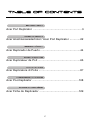 2
2
-
 3
3
-
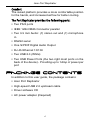 4
4
-
 5
5
-
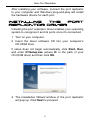 6
6
-
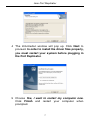 7
7
-
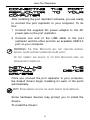 8
8
-
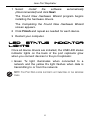 9
9
-
 10
10
-
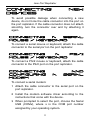 11
11
-
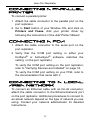 12
12
-
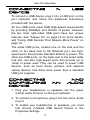 13
13
-
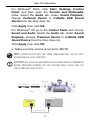 14
14
-
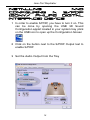 15
15
-
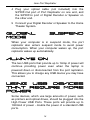 16
16
-
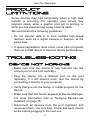 17
17
-
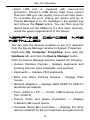 18
18
-
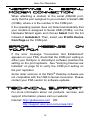 19
19
-
 20
20
-
 21
21
-
 22
22
-
 23
23
-
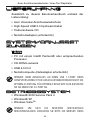 24
24
-
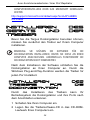 25
25
-
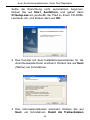 26
26
-
 27
27
-
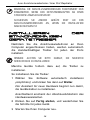 28
28
-
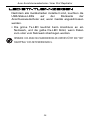 29
29
-
 30
30
-
 31
31
-
 32
32
-
 33
33
-
 34
34
-
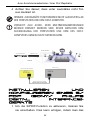 35
35
-
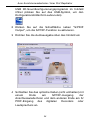 36
36
-
 37
37
-
 38
38
-
 39
39
-
 40
40
-
 41
41
-
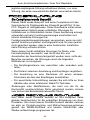 42
42
-
 43
43
-
 44
44
-
 45
45
-
 46
46
-
 47
47
-
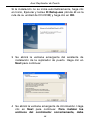 48
48
-
 49
49
-
 50
50
-
 51
51
-
 52
52
-
 53
53
-
 54
54
-
 55
55
-
 56
56
-
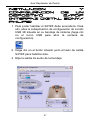 57
57
-
 58
58
-
 59
59
-
 60
60
-
 61
61
-
 62
62
-
 63
63
-
 64
64
-
 65
65
-
 66
66
-
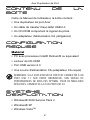 67
67
-
 68
68
-
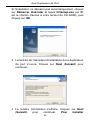 69
69
-
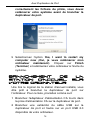 70
70
-
 71
71
-
 72
72
-
 73
73
-
 74
74
-
 75
75
-
 76
76
-
 77
77
-
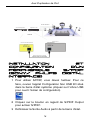 78
78
-
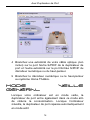 79
79
-
 80
80
-
 81
81
-
 82
82
-
 83
83
-
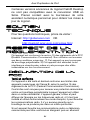 84
84
-
 85
85
-
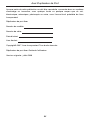 86
86
-
 87
87
-
 88
88
-
 89
89
-
 90
90
-
 91
91
-
 92
92
-
 93
93
-
 94
94
-
 95
95
-
 96
96
-
 97
97
-
 98
98
-
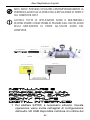 99
99
-
 100
100
-
 101
101
-
 102
102
-
 103
103
-
 104
104
-
 105
105
-
 106
106
-
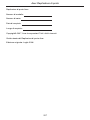 107
107
-
 108
108
-
 109
109
-
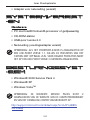 110
110
-
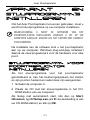 111
111
-
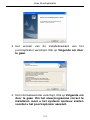 112
112
-
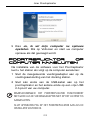 113
113
-
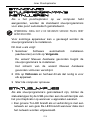 114
114
-
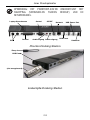 115
115
-
 116
116
-
 117
117
-
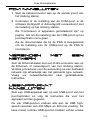 118
118
-
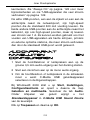 119
119
-
 120
120
-
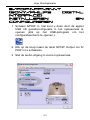 121
121
-
 122
122
-
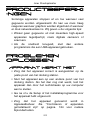 123
123
-
 124
124
-
 125
125
-
 126
126
-
 127
127
-
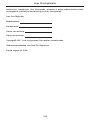 128
128
-
 129
129
-
 130
130
-
 131
131
-
 132
132
-
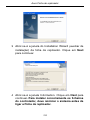 133
133
-
 134
134
-
 135
135
-
 136
136
-
 137
137
-
 138
138
-
 139
139
-
 140
140
-
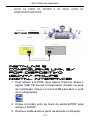 141
141
-
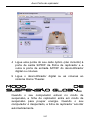 142
142
-
 143
143
-
 144
144
-
 145
145
-
 146
146
-
 147
147
-
 148
148
-
 149
149
-
 150
150
Acer ACP45 USB port replicator Manuel utilisateur
- Taper
- Manuel utilisateur
dans d''autres langues
- italiano: Acer ACP45 USB port replicator Manuale utente
- English: Acer ACP45 USB port replicator User manual
- español: Acer ACP45 USB port replicator Manual de usuario
- Deutsch: Acer ACP45 USB port replicator Benutzerhandbuch
- Nederlands: Acer ACP45 USB port replicator Handleiding
- português: Acer ACP45 USB port replicator Manual do usuário
Documents connexes
Autres documents
-
Targus ACP45EU Manuel utilisateur
-
Targus ACP45EU Le manuel du propriétaire
-
Sony SMU-C3 Mode d'emploi
-
Dicota 2 Manuel utilisateur
-
HP USB 3.0 3005pr Port Replicator Guide d'installation rapide
-
Dicota REPLICATOR 2.0 Le manuel du propriétaire
-
ACT AC6150 Quick Install Manual
-
Lindy 42856 Manuel utilisateur
-
Targus Universal Notebook Docking Station Mode d'emploi
-
Toshiba Express Port Replicator II Manuel utilisateur